Cómo crear una cuenta Samsung
Qué saber
- Ve a la Cuenta de Samsung página web en cualquier navegador y seleccione Crear una cuenta.
- En su teléfono Samsung, vaya a Ajustes > Nube y cuentas > Cuentas > Añadir cuenta > cuenta de Samsung > Crear una cuenta.
- Con una cuenta de Samsung, puede localizar, borrar, bloquear y desbloquear su teléfono de forma remota, así como hacer una copia de seguridad de sus datos y usar aplicaciones exclusivas.
Este artículo explica cómo crear un Samsung cuenta en un navegador web o usando cualquier Samsung smartphone.
Cómo crear una cuenta Samsung en su computadora
Puede crear una cuenta Samsung durante el proceso de configuración en su teléfono, pero también puede hacerlo en línea a través de su computadora.
-
Ve a la Cuenta de Samsung página web en cualquier navegador y seleccione Crear una cuenta.
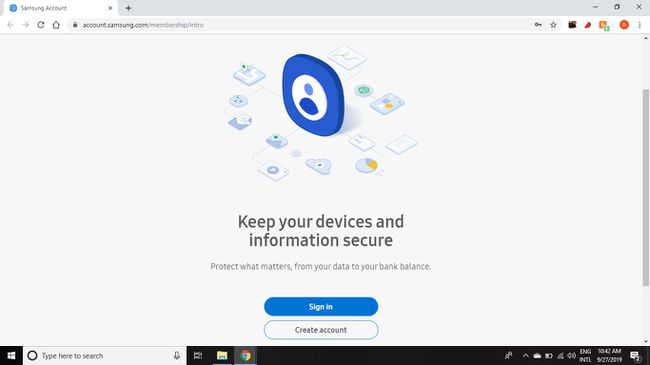
-
Lea los Términos y condiciones, los Términos de servicio y la Política de privacidad de Samsung en la página siguiente y seleccione DE ACUERDO.
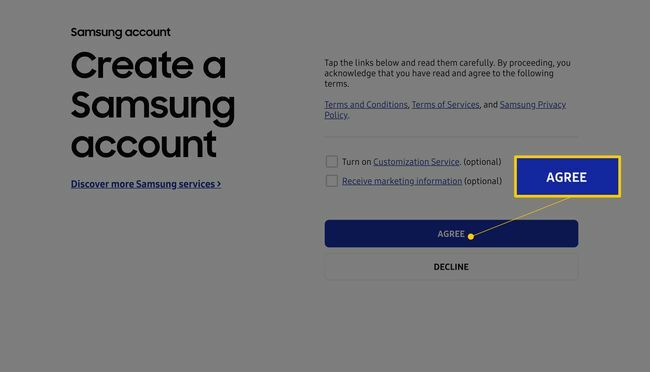
-
Complete el formulario de registro ingresando su dirección de correo electrónico, eligiendo una contraseña y completando información de perfil, luego seleccione
SIGUIENTE.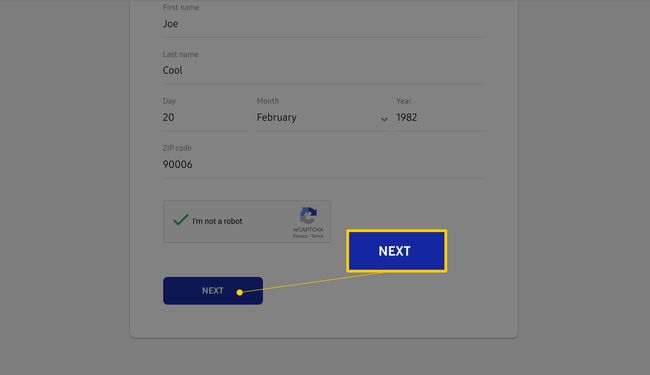
¿Por qué configurar una cuenta Samsung?
Muchos fabricantes de teléfonos inteligentes lo alientan a crear cuentas de usuario, que a menudo agregan funciones y servicios adicionales. Cuando configura una cuenta de Samsung, no solo tiene una manera fácil de acceder a varios servicios de Samsung, sino también una forma rápida y sencilla de localizar, apagar o incluso borrar su teléfono si alguna vez se pierde o robado.
Cómo agregar una cuenta Samsung en su teléfono
Agregue una cuenta Samsung a su teléfono inteligente desde el Añadir cuenta sección de la principal ajustes.
La interfaz de su teléfono Samsung puede verse diferente a las capturas de pantalla a continuación, pero los pasos para activar una cuenta Samsung son los mismos para todos los dispositivos.
Abra la aplicación principal de Configuración en su teléfono.
-
Desplácese hacia abajo y toque Nube y cuentas > Cuentas.
Si ya hay una cuenta Samsung asignada a su teléfono, debe eliminarla antes de agregar otra.
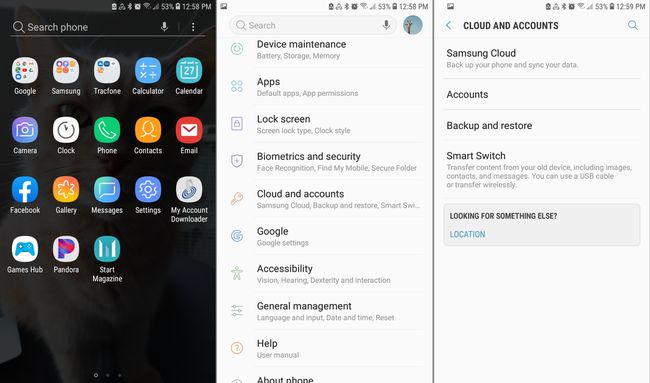
Escoger Añadir cuenta.
-
Verá una lista de todas las cuentas que se pueden configurar en su teléfono. Las cuentas activas tendrán un punto verde junto a ellas y las cuentas inactivas tendrán un punto gris. Seleccione cuenta de Samsung.
Debe estar conectado a una red Wi-Fi o de datos para continuar.
-
En la pantalla de la cuenta Samsung, seleccione Crear una cuenta.
Para agregar una cuenta Samsung existente, como una creada en su computadora, ingrese la información de su cuenta y toque Registrarse.
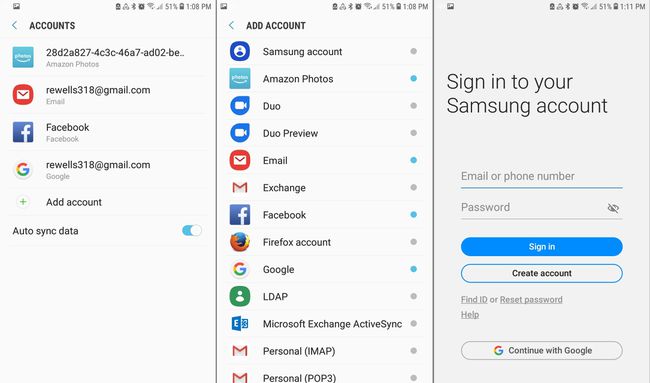
Grifo próximo para aceptar los Términos de servicio.
Ingrese la información solicitada, incluida una dirección de correo electrónico, contraseña y su nombre, luego seleccione Crear.
-
Para acceder a la información de su cuenta, vaya a Ajustes > Cuentas en la nube > Cuentas y toca tu cuenta de Samsung.
Una vez que su cuenta esté configurada, no olvide configurarla en Sincronización automática de datos en el Cuentas sección.

¿Qué puede hacer con su cuenta Samsung?
Con una cuenta Samsung activa, puede hacer todo lo siguiente y más:
- Localiza tu teléfono.
- Borre, bloquee y desbloquee su teléfono de forma remota.
- Utilice aplicaciones exclusivas para su teléfono, como Samsung Pay, Bixby, Samsung Health y Samsung Pass (biometría).
- Haga una copia de seguridad de sus datos y galería de fotos.
Una vez que cree una cuenta de Samsung, disfrute de todos los servicios de Samsung sin tener que crear o iniciar sesión con cuentas adicionales.
Cualquier teléfono Android requerirá que configure una cuenta de Google. Su cuenta de Samsung es completamente diferente y ofrece funciones a las que no puede acceder en ningún otro lugar.
Funciones clave de la cuenta Samsung
La configuración de una cuenta Samsung habilitará varias funciones para su teléfono, además de funciones adicionales para televisores compatibles, Samsung Gear, computadoras y más.
Encuentra mi teléfono
Esta es una de las funciones más útiles de su cuenta Samsung. Encuentra mi teléfono le permite registrar su teléfono para localizarlo si se extravía. Cuando rastree su teléfono perdido, ciérrelo de forma remota, haga que suene el teléfono (si cree que está perdido pero cerca) e incluso establezca un número al que se puedan desviar las llamadas a su teléfono móvil perdido.
Si cree que su teléfono no le será devuelto, también puede borrar el teléfono de forma remota para eliminar cualquier dato confidencial o privado.
Samsung Cloud
Si eres alguien que toma un millón de fotos y nunca se acuerda de descargarlas a tu computadora, no te preocupes. Samsung Cloud realiza automáticamente copias de seguridad de las cosas de vez en cuando. Configure su dispositivo para sincronizar:
- Eventos y tareas del calendario
- Contactos, direcciones de correo electrónico y tarjetas de presentación
- Imágenes, videos e historias
- Datos de texto predictivo
- Notas de voz, imágenes y tareas
- Recordatorios
- Marcadores, páginas guardadas y pestañas abiertas de Samsung Internet
- Información de inicio de sesión de Samsung Pass
- Libros de recuerdos, imágenes, capturas de pantalla y direcciones web
- Notas de acción, favoritos y categorías de S Note
Samsung Health
Samsung Health funciona como su centro para todo lo relacionado con la salud. Además de ayudarlo a realizar un seguimiento de los entrenamientos y la ingesta de agua, también se puede sincronizar con aplicaciones en ejecución para colocar toda la información que desea en un solo lugar. Están sucediendo muchas cosas en esta aplicación, pero el objetivo es que usted tenga el control de su salud.
PENUP
La aplicación PENUP de Samsung es realmente una red social para artistas a quienes les gusta compartir su trabajo con otros. Usa tu S-Pen para dibujar increíbles obras de arte directamente en tu teléfono.
